Velen van ons houden tegenwoordig graag het weer op onze favoriete plaatsen in de gaten. Samsung Galaxy telefoons worden geleverd met een weerapp, maar het is een hele klus om de app te vinden en het weer steeds opnieuw te controleren. Als dat het probleem is, kan het toevoegen van een weerwidget aan het startscherm van uw Samsung Galaxy telefoon u kostbare tijd besparen. Hier leest u hoe u een weerwidget kunt toevoegen en instellen op het startscherm van Samsung Galaxy telefoons. U kunt het ook verwijderen als u dat wilt.
Weerwidget toevoegen aan het startscherm
Een weerwidget op Samsung Galaxy toestellen is zowel cool als nuttig omdat u de weersstatistieken in één oogopslag kunt bekijken. Laten we eens kijken hoe u een weerwidget aan uw startscherm kunt toevoegen.
1. Navigeer naar het beginscherm van uw Galaxy-telefoon en druk lang op een lege plek.
2. Tik op het Widgets-pictogram aan de onderkant van het scherm.
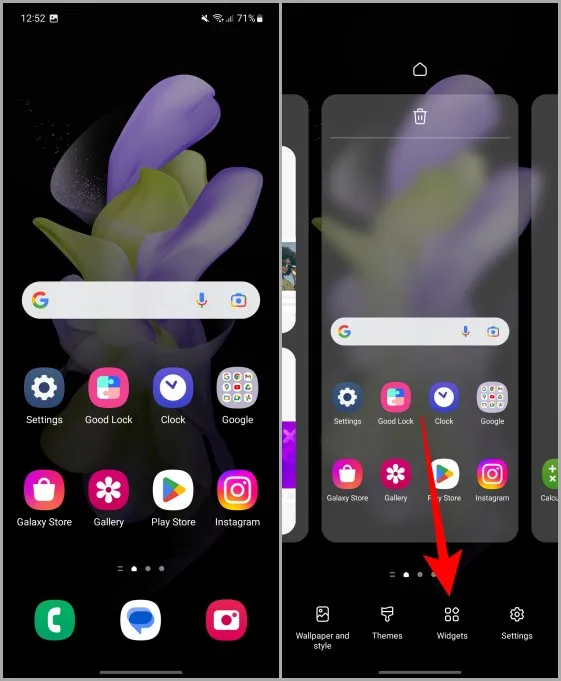
3. Scroll naar beneden en tik op Weer om de widgetspagina verder uit te breiden.
Pro Tip: U kunt ook naar de widgets zoeken door op de zoekbalk hierboven te tikken.
4. Selecteer een weerwidget door omhoog of omlaag te scrollen en erop te tikken. Wij tikken bijvoorbeeld op de widget Dynamisch weer.
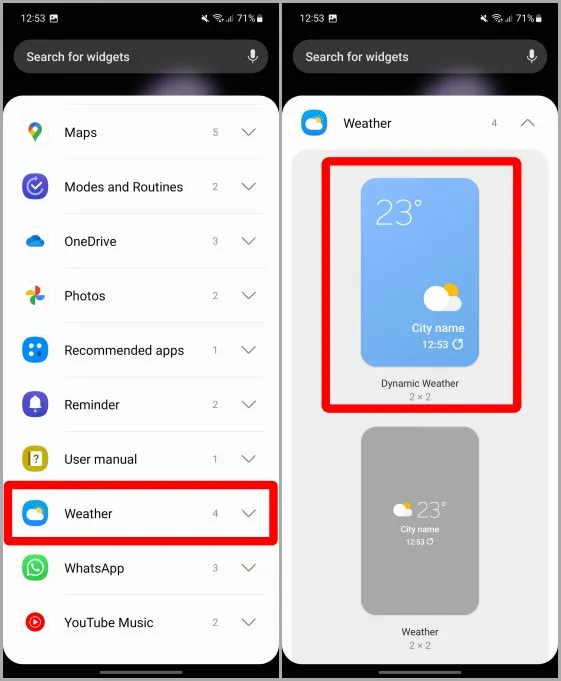
5. Tik op Toevoegen.
6. Tik op de huidige locatie om een locatie voor de widget te bevestigen. Dit is noodzakelijk.
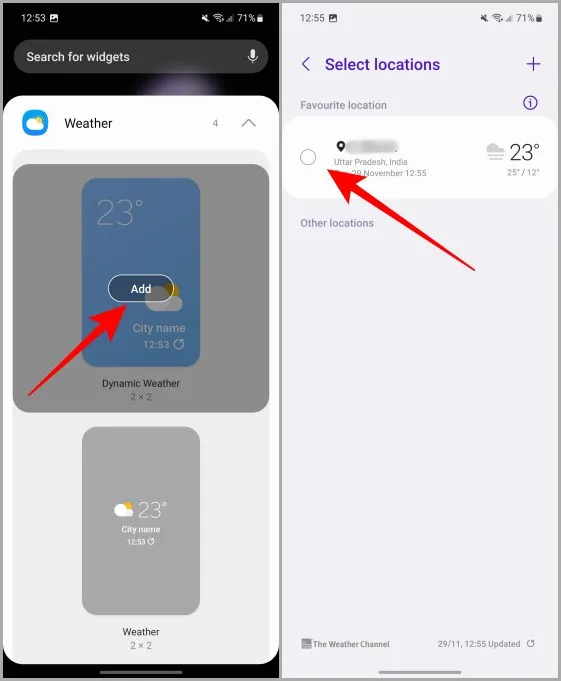
U zou nu een weerwidget op het beginscherm van uw Samsung telefoon moeten zien.
Must Read: Hoe dubbel tikken op het beginscherm van Samsung Galaxy-telefoons in/uit te schakelen.
Locatie in de weerwidget instellen
U kunt meerdere locaties in de weer-app hebben, maar de widget toont u de locatie die u voor die widget hebt geselecteerd. Laten we eerst leren hoe u een locatie toevoegt in de weer-app en vervolgens hoe u die locatie instelt in de widget. Hier volgen de stappen om een locatie toe te voegen in de weer-app.
1. Navigeer naar de widget op uw beginscherm en tik erop om deze te openen.
2. Tik op het hamburgermenu (drie horizontale lijnen) linksboven in het scherm.
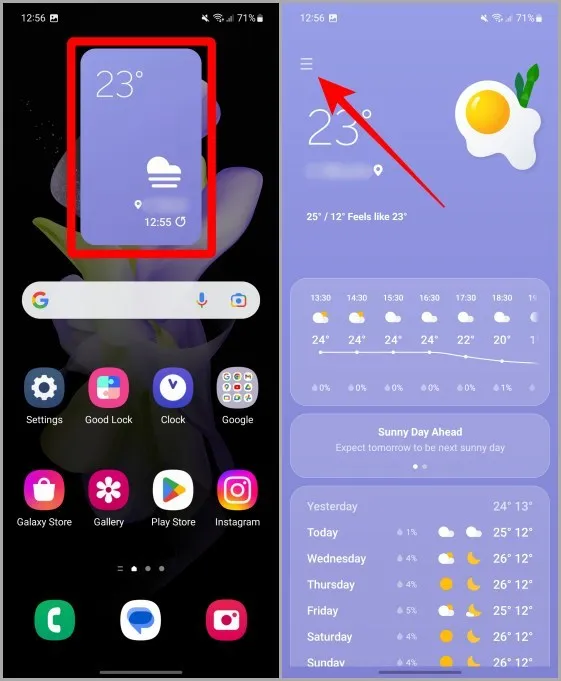
3. Tik nu op locaties beheren om de lijst met locaties voor de weer-app verder te openen.
4. Tik op het + pictogram in de rechterbovenhoek van het scherm om een locatie aan de lijst toe te voegen.
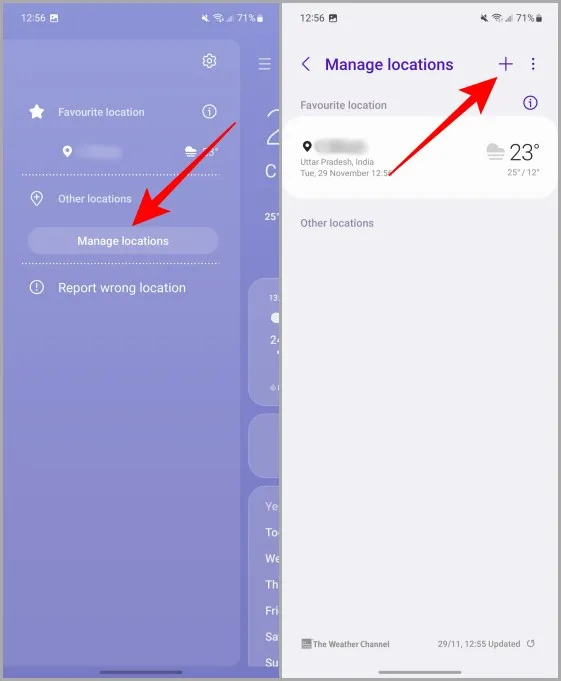
5. Typ de naam van de gewenste plaats en wacht op de resultaten.
6. Wanneer de naam verschijnt, tikt u erop om deze te selecteren. En de naam van de stad verschijnt in de lijst met locaties in de weer-app.
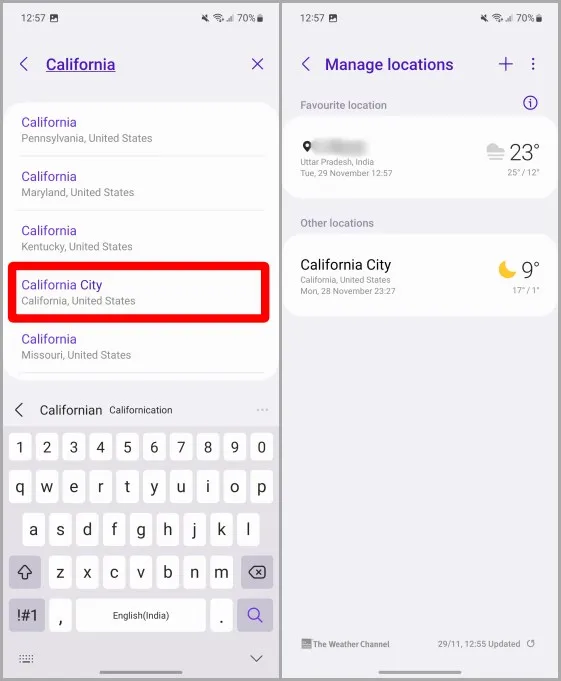
Nu we alle gewenste locaties hebben toegevoegd, is het tijd om dit op de weer-widget te zetten. Laten we eens kijken naar de stappen om dit te doen.
Locatie op de weerwidget bijwerken
U kunt ervoor kiezen om het weer van een van de toegevoegde locaties weer te geven op de weer-widget op het startscherm van uw Samsung Galaxy smartphone.
1. Navigeer naar de weerwidget op uw startscherm en druk er lang op.
2. Tik op Instellingen om de Widget Instellingen te openen.
3. Tik bij de locatie op Wijzigen.
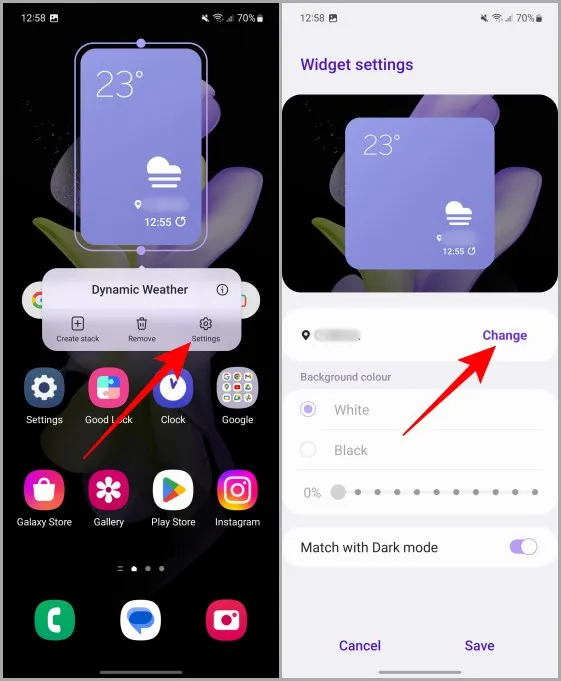
4. Tik op de gewenste locatie uit de beschikbare lijst.
Pro Tip: Ga naar Locatie instellen in Weerwidget als u problemen hebt met het toevoegen van een locatie aan de weer-app.
5. Tik nu op Opslaan om de configuratie van de widget te bevestigen.
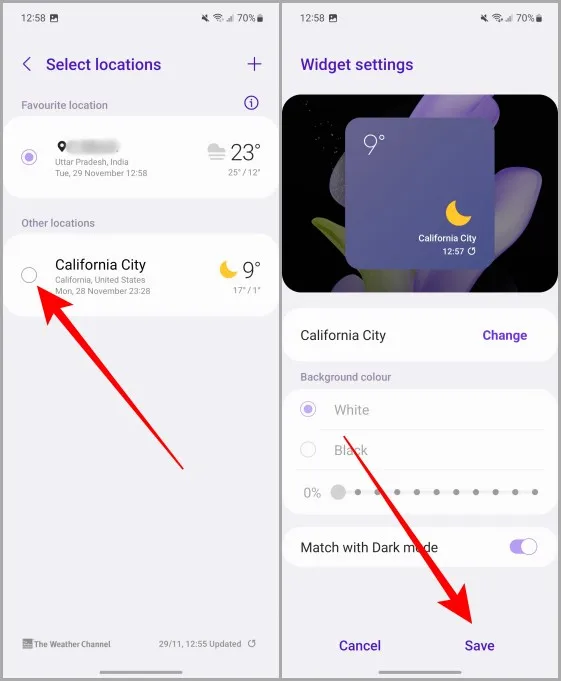
De Weer-widget van het beginscherm verwijderen
Als u de weer-widget niet meer wilt gebruiken, dan wilt u deze misschien van uw beginscherm verwijderen. In dat geval volgt hier een korte handleiding.
1. Navigeer naar het beginscherm waar uw widget staat en druk er met de lange muisknop op.
2. Tik op Verwijderen om de widget van uw startscherm te verwijderen.
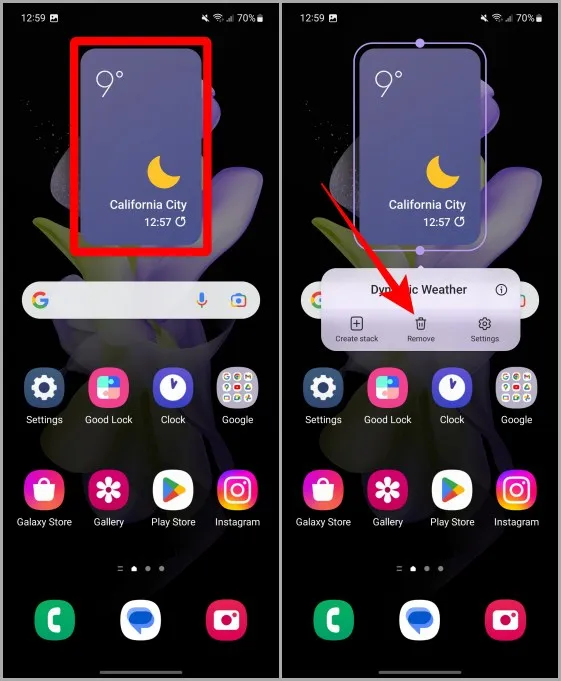
Regen Regen Ga Weg
Met de weer-widget kunt u snel een blik werpen op het huidige weer van een locatie en als u erop tikt, krijgt u de 24-uursverwachting en nog veel meer te zien. De weerwidget is niet alleen heel nauwkeurig en gemakkelijk te gebruiken, maar kan ook worden aangepast om het weer voor verschillende locaties te tonen. Volg gewoon de bovenstaande stappen en of u het weer (widget) wilt behouden of verwijderen, is helemaal aan u.
Doe meer met uw Galaxy, lees hier hoe u voicemail instelt op Samsung Galaxy telefoons.
